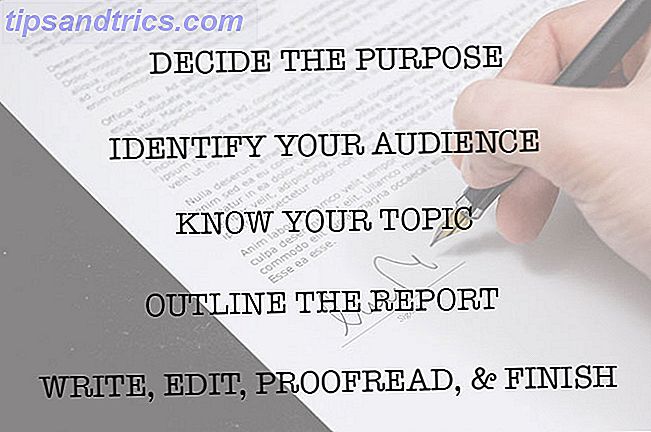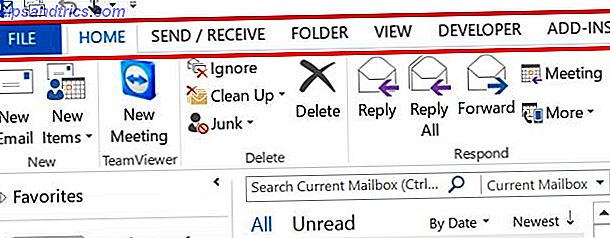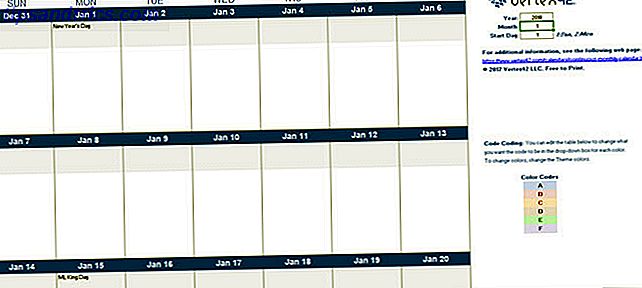Ainsi, vous possédez désormais l'un des appareils les plus populaires de la maison intelligente, le Nest Learning Thermostat, au prix de 250 $. Vous vous demandez comment le configurer? Ne vous inquiétez pas, car nous sommes là pour vous aider à chaque étape.
Thermostat d'apprentissage Nest (T3007ES), contrôle facile de la température pour chaque pièce de votre maison, acier inoxydable (troisième génération), fonctionne avec thermostat d'apprentissage Nest Nest (T3007ES), contrôle facile de la température pour chaque pièce de votre maison, acier inoxydable (troisième génération), Fonctionne avec Alexa Acheter maintenant chez Amazon $ 184.95
Voici comment configurer votre Nest Learning Thermostat, ce que vous pouvez en faire et comment résoudre les problèmes courants du Nest Learning Thermostat. Ce guide a été conçu pour vous fournir une description complète du procédé, afin que vous puissiez rester chaud au chaud en hiver et agréable et frais en été. Il vous aidera également à économiser et à réduire vos coûts énergétiques. 12 Produits à énergie solaire pour vous aider Réduisez votre facture d'électricité 12 Produits alimentés à l'énergie solaire pour vous aider à réduire votre facture d'électricité Ces 12 appareils alimentés à l'énergie solaire pour usage domestique et personnel vous aideront à réduire votre facture d'électricité et votre dépendance aux combustibles fossiles. Lire la suite .
Voici tout ce que vous pouvez attendre de ce guide:
1. Configuration de votre thermostat d'apprentissage Nest
Installation matérielle | Installation de logiciel | L'application Nest
2. Utilisation de votre Nest Learning Thermostat
Apprentissage automatique | Économiser l'énergie | La feuille verte | Maison et loin | Désactiver l'apprentissage Nest | Réinitialiser votre nid
3. Configuration avancée pour votre thermostat d'apprentissage Nest
IFTTT | Faire des ajustements de paramètres | Ajouter d'autres produits intelligents
4. Dépannage de votre Nest Learning Thermostat
Problèmes de puissance | | Codes d'erreur | Glitches système | En cas de doute
1. Configuration de votre thermostat d'apprentissage Nest
Nest Labs a conçu le Nest Learning Thermostat pour faciliter l'installation et la configuration . L'appareil de 3, 3 pouces par 1, 21 pouces par 3, 3 pouces est livré avec tout ce dont vous avez besoin pour commencer, y compris la base, les vis de montage et un tournevis, plaque de finition en option, et les guides d'installation et de bienvenue.

Avant de passer au reste de ce guide, prenez le temps d'utiliser le guide de compatibilité en ligne de Nest pour vous assurer que votre système fonctionne avec Nest. Une fois que vous avez parcouru ces questions, Nest vous fournira un schéma de câblage dont vous aurez besoin pendant le processus d'installation.
Enfin, veuillez noter que ce guide d'installation concerne le Nest Learning Thermostat de troisième génération .
Installation matérielle
Notre article suppose que vous remplacez une unité murale de chauffage / refroidissement existante, sans en ajouter une nouvelle pour la première fois. Donc, la première chose que vous devez faire est d' éteindre le système et le thermostat avant d'exposer le câblage. Selon votre configuration, votre système HVAC pourrait avoir plusieurs disjoncteurs. Assurez-vous de les éteindre avant d'aller de l'avant.

Pour confirmer que l'alimentation est complètement éteinte, changez la température de votre thermostat actuel d'au moins quelques degrés. Vous devriez alors attendre au moins cinq minutes pour vous assurer que le système ne s'active pas. Si rien ne se passe, vous pouvez continuer votre processus d'installation.
Enlèvement de l'ancien thermostat
Lorsque vous êtes sûr que l'alimentation est coupée, retirez le couvercle de votre thermostat existant. Regardez les câbles qui entrent dans l'unité et prenez une photo de votre câblage actuel.
Une fois de plus, assurez-vous que votre système est compatible avec Nest. Si ce n'est pas le cas, vous ne devriez pas aller au-delà de cette étape. Jetez un coup d'œil au guide de compatibilité de Nest une dernière fois pour être sûr.

Lorsque vous êtes prêt à avancer, vous pouvez retirer les câbles du thermostat existant avec précaution. Notez que le thermostat Nest n'utilise pas de cavaliers, identifiés comme des fils courts entre deux connecteurs. Mettez ces câbles de connexion et la photo de votre câblage dans un endroit sûr. Vous pourriez avoir besoin de ces éléments si vous décidez de retirer votre Nest ultérieurement.
Votre Nest Learning Thermostat est livré avec des étiquettes de fils jointes au guide d'installation. Connectez ces étiquettes aux fils parallèles de votre thermostat.

Vous voudrez ensuite déconnecter les fils et retirer la base de votre ancien thermostat. Après avoir retiré le thermostat, enroulez les fils autour d'un stylo ou d'un crayon, afin qu'ils ne retombent pas derrière le mur.
Ceci est la partie de votre processus d'installation lorsque vous devez patcher ou peindre sur les trous que vous pourriez avoir dans votre mur. La plaque de garniture Nest incluse peut également aider à masquer les rayures, les trous de vis et autres marques.
Installation du Nest Learning Thermostat
La première chose à faire lors de l'installation d'un Nest Learning Thermostat consiste à utiliser un niveau à bulle pour vous assurer que l'appareil sera correctement installé sur le mur. Ensuite, fixez la base Nest au mur. Si vous utilisez la plaque de finition en option, veillez à la placer sur le mur avant d'installer la base Nest.

Tirez les fils du mur à travers le centre de la base, puis fixez la plaque au mur en utilisant les vis incluses. Nest dit de ne pas utiliser une perceuse électrique pour enfoncer les vis, car la perceuse pourrait ruiner la base en plastique. Notez également que les vis Nest sont auto-taraudeuses, il n'est donc pas nécessaire de forer dans des matériaux mous.
Après avoir mis à niveau la base Nest, il est temps de connecter les câbles conformément au schéma de câblage de Nest Compatibility Checker. Appuyez doucement sur le bouton du connecteur et insérez le fil aussi loin que possible. Relâchez le bouton en veillant à ce qu'il reste immobile.
Si le bouton du connecteur remonte, vous devrez ajuster le fil . Sortez-le, redressez -le et remettez-le comme avant. Réessayer. Si cela ne fonctionne toujours pas, vous devrez peut-être décaper l'extrémité de votre fil sur le câble.
Continuez d'ajouter et de raccorder les fils comme requis sur votre schéma de câblage jusqu'à ce que vous ayez terminé.
Les deux dernières étapes du processus matériel consistent à connecter l'écran à la base et à rétablir l'alimentation .
Pour connecter l'écran Nest, maintenez-le enfoncé afin que le logo Nest soit à l'endroit. Alignez le connecteur à broches situé à l'arrière de l'écran et poussez-le sur la base jusqu'à ce qu'il s'enclenche. Si vous n'entendez pas de clic, utilisez vos pouces pour pousser les fils plus loin dans le mur.
Revenez ensuite à votre disjoncteur ou à l'interrupteur d'alimentation et allumez votre nouveau Nest Learning Thermostat pour la première fois!
Installation du logiciel
La configuration de votre Nest Learning Thermostat est aussi simple que de répondre à une série de questions sur votre maison intelligente. Ces produits intelligents sont-ils vraiment intelligents ou simplement un gadget? Ces produits intelligents sont-ils vraiment intelligents ou juste un gadget? Lire la suite via l'écran de l'appareil. Ces questions vous poseront des questions sur votre maison, les températures que vous aimez et votre système de chauffage et de climatisation.
Vous pouvez trouver les différentes options sur le Nest Learning Thermostat en tournant l'anneau autour de l'appareil à gauche et à droite. Appuyez sur la bague pour choisir une option.
Nest devra savoir:
- Votre langue préférée (les langues actuellement disponibles sont l'espagnol, l'anglais (US), l'anglais (UK), le français (CA), le français (FR), le néerlandais et l'italien)
- Quelle connexion Internet doit-elle utiliser (sélectionnez dans la liste des réseaux disponibles, qui apparaîtra automatiquement)
- Votre position actuelle utilisée par Nest pour mettre à jour la date, l'heure et les informations météorologiques
- L'équipement de votre maison, basé sur votre schéma de câblage d'origine. Si la sélection automatique est incorrecte, vous devrez sélectionner parmi les autres options
- Une température! Dites à Nest s'il faut commencer par refroidir ou chauffer votre maison
L'application Nest
Après avoir terminé ces étapes, le thermostat effectuera un test du système . Ensuite, vous souhaiterez ajouter votre thermostat Nest à votre compte Nest en ligne (ou en créer un nouveau) à l'aide de l'application iOS ou Android Nest. Ce faisant, vous pourrez contrôler Nest à partir de votre téléphone, gérer votre historique d'énergie ou verrouiller votre thermostat pour que personne ne puisse modifier la température.

Pour vous inscrire à un nouveau compte Nest, recherchez le lien " S'inscrire " sur l'écran principal de l'application. De là, il vous sera demandé d'entrer votre adresse e-mail et de choisir un mot de passe. Une fois que vous avez ajouté ces informations, vous devez valider votre compte via un e-mail de confirmation.
Pour ajouter votre Nest Learning Thermostat à votre compte Nest, vous devez obtenir la clé d'entrée de l'appareil, puis ajouter cette clé à l'application Nest.
Pour ce faire, appuyez sur l'anneau de l'appareil pour ouvrir le menu Affichage rapide, puis choisissez Paramètres.
À partir de là, tournez la bague vers le compte Nest et appuyez sur la bague pour la sélectionner. Sélectionnez "Obtenir la clé d'entrée" pour la clé unique de votre système. Écrivez ce numéro.
Entrez la clé dans l'application Nest en suivant ces instructions:
- Ouvrez l'application Nest et connectez-vous à votre compte Nest, si nécessaire
- Depuis l'écran d'accueil, cliquez sur l'icône Paramètres, puis sur "Ajouter un produit".
- Avec l'appareil photo de votre téléphone, scannez le code QR situé à l'arrière du thermostat ou de la sélection
- Appuyez sur "Continuer sans numériser", puis sur "Nest Thermostat"
- Hit "Next" deux fois
- Entrez la clé d'entrée à 7 chiffres et suivez les instructions finales à l'écran
Votre Nest Learning Thermostat est maintenant prêt à effectuer ses tâches.
2. Utilisation de votre Nest Learning Thermostat
Le Nest Learning Thermostat a été conçu pour fonctionner dans les coulisses avec très peu d'interaction humaine nécessaire une fois qu'il est en ligne. Rappelez-vous, ceci est un thermostat d' apprentissage . En tant que tel, il finira par se programmer pour vous offrir la meilleure expérience de chauffage et de refroidissement possible.
Vous en apprendrez plus sur la programmation de Nest ci-dessous. Premièrement, il est important de connaître un fait important. Même s'il s'agit d'un appareil intelligent, le Nest Learning Thermostat peut toujours fonctionner comme un thermostat standard . Ce qui veut dire que vous pouvez toujours tourner la bague quand vous voulez que votre maison soit un peu plus chaude, et la baisser quand vous voulez la refroidir.

Confus si le système chauffe ou refroidit votre maison? Vous pouvez dire ce que fait le thermostat en regardant la couleur de l'arrière-plan. Quand vous voyez l'orange, la chaleur est allumée, tandis que la couleur bleue représente le refroidissement. Lorsque l'arrière-plan est noir, aucun chauffage ou refroidissement n'est en cours.
Apprentissage automatique
Lorsque vous installez le Nest Learning Thermostat pour la première fois, il passe un certain temps (au moins une semaine) à vous familiariser avec les préférences de votre domicile et votre température. Pendant cette période, vous devriez activement modifier la température lorsque cela est approprié. Le thermostat utilisera cette information pour modifier la température et apprendre un horaire pour vous en fonction de vos choix.

Vous pouvez afficher cette programmation, une fois activée, sur le thermostat et via l'application Nest. Si vous n'aimez pas le programme, vous pouvez le réinitialiser en utilisant le menu Réinitialiser, dont vous apprendrez plus sur ci-dessous. Vous pouvez également créer un planning manuel en désactivant les fonctionnalités d'apprentissage de Nest.
Économie d'énergie
L'un des nombreux avantages de l'utilisation du Nest Learning Thermostat est qu'il peut vous aider à économiser de l'énergie. Si tel est votre objectif, il y a quelques choses que vous pouvez faire pendant votre première semaine d'utilisation pour rendre ce processus aussi simple que possible.
Pour de meilleurs résultats, ne pas simplement augmenter et baisser la température sur le Nest lorsqu'il convient à vos besoins immédiats. Au lieu de cela, vous devriez également changer la température aux parties critiques de la journée. Par exemple, baisser la température lorsque vous allez au lit ou avant d'aller travailler. Faites le contraire lorsque vous commencez votre journée ou retournez à la maison. Chaque fois que votre maison est vide, Nest économise énormément d'énergie.
Une fois que votre Nest aura appris vos habitudes, il sera facile pour l'appareil de vous aider à réduire vos coûts énergétiques et à économiser de l'énergie.
La feuille verte
Lorsque vous n'êtes pas à la maison, Nest passe automatiquement à une température éco . Ces températures, que vous définissez lorsque vous utilisez Nest pour la première fois, sont actives lorsque vous voyez l'icône Eco (une feuille verte) sur votre thermostat ou dans l'application.

Comme l'explique Nest,
Vous ne pouvez définir les températures éco dans une plage spécifique, mais les plages que vous pouvez choisir sont grandes: 40-70 ° F pour le chauffage et 76-90 ° F pour le refroidissement. Il est donc important de régler les températures Eco à un niveau qui permet d'économiser de l'énergie, tout en s'assurant que les choses dans votre maison, comme les animaux domestiques et les plantes, sont toujours dans une plage de température confortable.
Loin de la maison
La fonction Chez moi / Absent utilise les données provenant des capteurs d'activité de vos produits Nest et de l'emplacement de votre téléphone pour changer automatiquement le comportement des produits Nest chez vous lorsque vous partez et quand vous revenez.
L'assistant Domicile / Absence est l'un des principaux composants Nest, qui utilise les capteurs d'activité intégrés à l'appareil et l'emplacement de votre téléphone pour ajuster son comportement. Pour cette raison, Nest recommande à tous les utilisateurs de votre domicile d'installer l'application Nest sur leur smartphone.

En pratique, voici comment Home / Away Assist fonctionne:
Imaginez que tout le monde dans votre maison quitte le lundi au vendredi entre 8h et 8h30, tout retour à partir de 17h. Grâce aux capteurs de Nest et à l'application Nest, l'appareil apprendra ce comportement dans quelques jours. Après cela, il ajustera la température en fonction de la période de l'année.
Par exemple, pendant les mois les plus froids, Nest augmenterait la température de votre maison quelques minutes avant 17 heures chaque jour. Dans les mois plus chauds, il commencerait à rafraîchir votre maison en même temps.
Désactiver l'apprentissage Nest
Si vous ne souhaitez pas que Nest crée un planning de chauffage et de climatisation, vous pouvez le désactiver sur l'appareil, via l'application Nest ou via le Web.
Pour désactiver la fonction de programmation automatique sur l'instrument, appuyez sur la sonnerie et sélectionnez Paramètres . Ensuite, réglez la sonnerie sur Nest Sense et appuyez sur pour sélectionner. Tournez pour mettre en surbrillance Auto-Schedule et appuyez sur pour sélectionner. Réglez pour mettre en surbrillance Arrêt et appuyez sur sélectionner.

Vous pouvez désactiver la fonction de planification automatique via l'application Nest en sélectionnant votre thermostat dans le menu, puis en appuyant sur l'icône Paramètres . Ensuite, sélectionnez Nest Sense, puis Auto-Schedule . Appuyez sur l'interrupteur pour l'éteindre. La désactivation de la programmation automatique via le Web suit des étapes similaires. Visitez home.nest.com pour commencer.
Réinitialiser votre nid
La fonction de réinitialisation du Nest Learning Thermostat effacera tout ou partie de vos informations. Vous pouvez choisir de ne retirer votre horaire, vos informations personnelles et à domicile, les paramètres réseau améliorer votre signal Wi-Fi à la maison et à l'extérieur avec ces applications Android Améliorez votre signal Wi-Fi à la maison et à l'extérieur avec ces applications Android -Fi signal dans votre maison ou trouver une connexion Wi-Fi quand vous êtes absent? Cet article vous a couvert. En savoir plus, ou pour supprimer toutes vos données à la fois.
Pour réinitialiser ou redémarrer votre Nest, suivez ces instructions:
- Appuyez sur la bague du thermostat et ouvrez le menu Quick View
- Sélectionnez l'icône Paramètres
- Tournez la bague sur Réinitialiser, puis appuyez sur pour sélectionner
Ensuite, sélectionnez votre choix.
Redémarrer redémarre votre thermostat. Quand il est réactivé, toutes vos informations sont en sécurité. En revanche, en sélectionnant Calendrier, vous supprimez l'ensemble de votre programme de chauffage et de refroidissement. Pour actualiser, vous devrez créer un nouveau calendrier manuellement ou attendre que Nest apprenne votre nouvelle planification.
En attendant, ne doit être sélectionné que lorsque vous avez déplacé Nest dans un nouvel emplacement de votre domicile ou l'avez emballé et transféré vers un nouvel endroit. La sélection de cette option est nécessaire pour que Nest connaisse son nouvel emplacement. Le réseau supprime la connexion de Nest avec le monde extérieur. Une fois ce choix effectué, vous devrez à nouveau configurer une connexion réseau sur Nest.
Enfin, en sélectionnant Tous les paramètres, vous rétablissez les paramètres d'usine de Nest et effacez toutes vos données de l'appareil.
3. Configuration avancée
Comme vous pouvez le voir, après la première semaine, le Nest Learning Thermostat peut fonctionner sans interaction humaine. Ce faisant, il devrait vous donner des années d'utilisation ininterrompue tout en vous aidant à économiser sur vos coûts énergétiques. Une fois que vous vous sentez à l'aise, il y a encore beaucoup à faire 13 choses que vous ne saviez pas pouvoir faire avec un thermostat Nest 13 choses que vous ne saviez pas pouvoir faire avec un thermostat Nest Vous pourriez être surpris du nombre de petites astuces peut accomplir avec votre nouveau thermostat Nest! Lire la suite avec Nest!
IFTTT
IFTTT (If This Then That) est un service Web gratuit qui vous permet de créer des chaînes d'instructions conditionnelles simples appelées applet de test. Test de recettes IFTTT avant achat, avec Nest Home Simulator Test de recettes Nest IFTTT avant achat, avec Nest Home Simulator L'automatisation de votre maison avec des produits comme le thermostat Nest ou le détecteur de fumée Nest Protect est très cool, mais ne serait-il pas intéressant de tester ces automatismes sans avoir à acheter ces appareils en premier? Lire la suite . Grâce à IFTTT, votre thermostat peut communiquer avec d'autres appareils intelligents, tels que des caméras de sécurité et des capteurs tiers. La relation étend également vos opportunités de planification.
Par exemple, avec IFTTT, vous pouvez faire monter le thermostat de 5 degrés chaque fois que quelqu'un entre dans votre sous-sol, ou il détecte un mouvement sur votre caméra de sécurité domestique. Par la suite, vous pouvez indiquer à Nest d'augmenter la température chaque fois que votre téléphone détermine que vous êtes à moins de 20 milles de la maison, quelle que soit l'heure.
Ajuster manuellement vos paramètres
La plupart des gens ne peuvent pas détecter quand la température change de seulement un degré. Pour économiser plus d'énergie, pensez à modifier votre programme de chauffage et de climatisation de cette quantité. Par exemple, au lieu de régler la température dans votre maison à 69 degrés, faites-en 70 degrés. Après un mois, comparez le changement sur votre rapport d'accueil et voyez ce que vous avez enregistré.
Comme les économies? N'hésitez pas à ajuster la température d'un autre degré au cours du mois prochain. Même lorsque vous avez changé la température de 2 degrés, beaucoup de gens ne remarqueront toujours pas.
Votre facture d'énergie vous indiquera combien d'argent vous économisez chaque mois en utilisant le thermostat Nest. Pour approfondir encore plus, considérez l'historique d'énergie du thermostat, qui offre un résumé détaillé couvrant les 10 derniers jours. L'historique est accessible via l'application Nest ou sur le site Web de Nest. Appuyez sur n'importe quel jour pour voir plus de détails sur votre consommation d'énergie.
Commencer à ajouter d'autres produits
Le Nest Learning Thermostat n'est pas le seul produit de la société. En plus des caméras de sécurité, Nest propose également un détecteur de fumée, un système d'alarme et une sonnette. Chacun s'intègre facilement avec les autres, chacun pouvant être contrôlé via la même application Nest.
Ce n'est pas tout. D'autres produits fonctionnent également avec le Nest Learning Thermostat, comme Google Home Google Home Google Home Review Google Home est un assistant personnel intelligent, et provient d'une entreprise qui sait littéralement tout. L'appareil Google à 130 $ répond aux questions, contrôle votre maison intelligente et joue de la musique. Devriez-vous en acheter un? En savoir plus, les serrures de porte Skybell et les ventilateurs de maison Haiku.
Par exemple, avec le commutateur Wemo, votre produit Nest peut indiquer à vos lumières et à vos ventilateurs lorsque vous n'êtes pas chez vous. Cela vous permet d'économiser de l'énergie sur plusieurs appareils lorsque votre maison est vide. Lorsque vous revenez, la combinaison permet à vos lumières de s'allumer automatiquement.
4. Préoccupations et dépannage
Il peut arriver que vous rencontriez des problèmes avec votre Nest Learning Thermostat. Heureusement, ils sont généralement faciles à réparer.
Problèmes d'alimentation
Que faites-vous si votre Nest Learning Thermostat ne s'allume pas? Cela peut se produire immédiatement après l'installation de l'appareil ou des années ou des mois plus tard. Peu importe, il y a quelques choses que vous pouvez résoudre.
Tout d'abord, assurez-vous que l'alimentation de votre boîte de disjoncteur n'a pas été coupée . Essayez de rallumer le disjoncteur ou l'interrupteur d'alimentation de votre système de chauffage et de refroidissement. Après quelques minutes, essayez votre Nest.
Vous pouvez également trouver deux lumières clignotantes sur l'appareil, rouge et vert.
Un clignotement rouge signifie que la batterie est faible et qu'elle est en train de se charger. Une fois la charge terminée, le thermostat s'allume à nouveau. Un voyant vert clignotant signifie que votre système installe une mise à jour logicielle à partir d'Internet. Une fois l'installation terminée, la lumière s'éteindra et votre système commencera à fonctionner.
Le thermostat semble-t-il allumé mais l' affichage ne fonctionne pas ? Assurez-vous de connecter correctement l'écran à la base. Si les fils ne sont pas connectés correctement, l'écran peut ne pas avoir une connexion fiable.
Déconnexions Internet
De temps en temps, votre thermostat peut se déconnecter de votre réseau Wi-Fi. Il y a plusieurs raisons à cela. Heureusement, même hors ligne, votre thermostat fonctionnera comme prévu. Cependant, sans une connexion Internet, le thermostat sera incapable de savoir quand vous et votre famille n'êtes pas à la maison. Il sera également incapable de mettre à jour automatiquement.
Pour résoudre les problèmes de déconnexion, redémarrez d'abord le périphérique. Si cela ne résout pas le problème, vérifiez les paramètres Wi-Fi et assurez-vous qu'ils sont corrects. Vous pouvez également voir si vous rencontrez d'autres problèmes de connexion Internet 7 Étapes simples pour diagnostiquer un problème de réseau 7 Étapes simples pour diagnostiquer un problème de réseau Les problèmes de réseau sont frustrants, surtout lorsque le problème réside avec votre FAI. La prochaine fois que vous ne pourrez pas vous connecter, voici le processus à suivre pour diagnostiquer le problème réseau. Lisez plus que vous devez résoudre.
Toujours pas de connexion? Avez-vous récemment changé votre nom ou mot de passe Wi-Fi ? Cela pourrait être la raison de votre problème.
Codes d'erreur
Nest a ajouté des codes d'erreur au Nest Learning Thermostat de troisième génération. Ces codes commencent par la lettre "E" ou "N."
Les codes d'erreur "E" sont critiques et vous devez les résoudre immédiatement. Jusque-là, votre système ne fonctionnera pas. Les codes «N» ne sont pas critiques et, dans la plupart des cas, permettront à votre système de continuer à fonctionner. Néanmoins, comme les codes d'erreur "E", vous devriez résoudre le problème dès que vous le pouvez.

Vous trouverez une liste mise à jour des codes d'erreur sur le site Web de support Nest. Cliquez sur le code d'erreur affiché par votre thermostat pour afficher les instructions spécifiques à votre problème.
Pépins occasionnels du système
Comme tous les produits pour la maison intelligente, Nest est susceptible de rencontrer des problèmes occasionnels. Chaque fois qu'il y a un problème à l'échelle du système, Nest envoie très bien un courriel expliquant le problème et comment le résoudre.
En cas de doute
Nest propose des documents d'assistance sur le site Web de la société. Ces rapports sont souvent mis à jour et incluent souvent des étapes de dépannage. Vous trouverez également des vidéos pédagogiques. Contactez Nest par chat, téléphone ou Twitter si vous avez d'autres préoccupations.
Fonce
Des millions d'utilisateurs apprécient actuellement le Nest Learning Thermostat. Après l'installation et la configuration, vous pouvez également vous attendre à réduire les coûts et l'utilisation de l'énergie.
Quelle est votre fonction Nest Thermostat préférée? Faites-nous savoir si vous avez eu des problèmes pour faire fonctionner votre Nest et nous essaierons de vous aider!